Η δημιουργία μιας ψηφοφορίας, ο έπαινος ενός συναδέλφου, η πραγματοποίηση μιας ανακοίνωσης ή η υποβολή μιας ερώτησης είναι αποτελεσματικοί τρόποι αλληλεπίδρασης με το Viva Engage δίκτυό σας. Όταν δημιουργείτε μια δημοσίευση, επιλέξτε τον τύπο δημοσίευσης που ταιριάζει καλύτερα στις ανάγκες σας στο παράθυρο του εκδότη της αρχικής τροφοδοσίας ή της προβολής αφήγησης, εάν έχετε μία.
Σημείωση: Η Προβολή αφήγησης είναι μια δυνατότητα Viva Engage Premium και πρέπει να ενεργοποιηθεί από τον διαχειριστή σας.
Εάν θέλετε να δημοσιεύσετε σε μια συγκεκριμένη κοινότητα, θα πρέπει να την επιλέξετε από την αρχική τροφοδοσία σας ή να μεταβείτε στη σελίδα προορισμού της κοινότητας.
Σε ένα συνδεδεμένο δίκτυο Microsoft 365, οι δημοσιεύσεις σας ξεκινούν αυτόματα ειδοποιήσεις στο Microsoft Teams και το Outlook. Αυτό επιτρέπει στο ακροατήριό σας να αντιδρά, να απαντά και να μοιράζεται με τις δημοφιλείς εφαρμογές που χρησιμοποιεί καθημερινά. Για να παρακολουθείτε τη συμμετοχή και την εμβέλεια των δημοσκοπήσεων, των επιδοκιμασιών και της ανακοίνωσής σας, ανατρέξτε στο θέμα Πληροφορίες συνομιλίας.
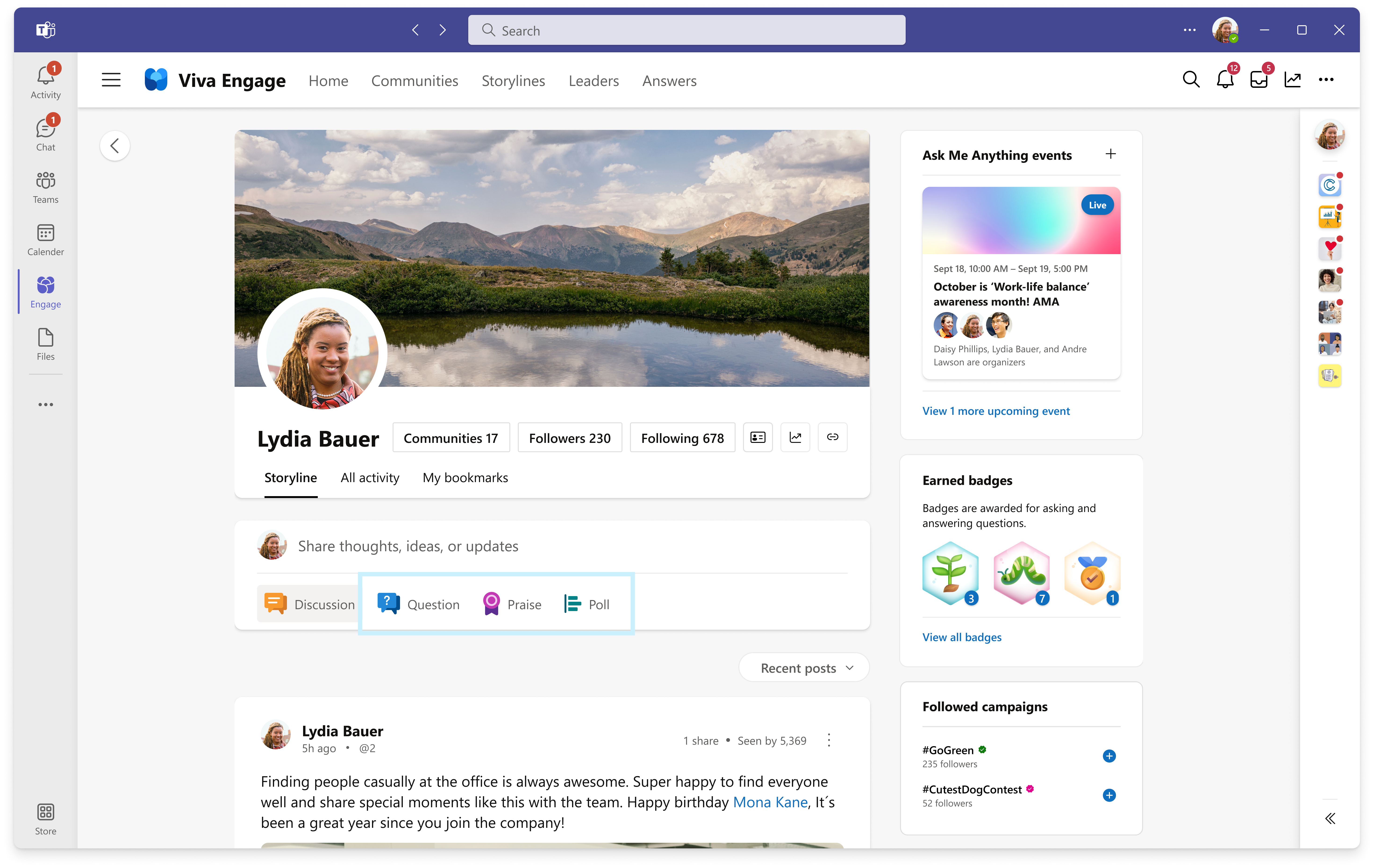
Δημιουργία ψηφοφορίας
-
Δημιουργήστε μια γρήγορη έρευνα και λάβετε απαντήσεις γρήγορα. Δημιουργήστε μια ψηφοφορία στην προβολή αφήγησης ή σε μια κοινότητα όπου είστε μέλος.
-
Επιλέξτε το κουμπί Ψηφοφορία στην περιοχή Κοινή χρήση σκέψεων, ιδεών ή ενημερώσεων.
-
Προσθέστε την ερώτησή σας και, στη συνέχεια, προσθέστε τον αριθμό των απαντήσεων που θέλετε να προσθέσετε στην ψηφοφορία σας.
-
Κάντε κλικ στην επιλογή Επιλογή κοινότητας ή προβολής αφήγησης για να επιλέξετε την κοινότητα στην οποία θέλετε να κάνετε κοινή χρήση της ψηφοφορίας. Για να κάνετε κοινή χρήση με την προβολή αφήγησης, επιλέξτε Η προβολή αφήγησης μου.
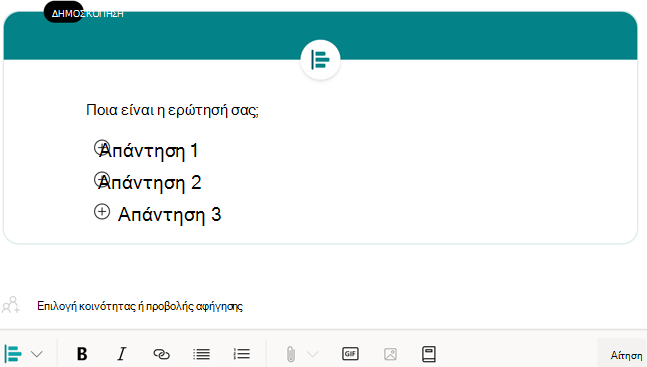
Επιδοκιμασία μέλους του δικτύου σας
Επιδοκιμάστε ένα άτομο στο δίκτυό σας που έχει θέσει σε κοινή χρήση κάτι χρήσιμο.
-
Επιλέξτε το κουμπί Επιδοκιμασία στην περιοχή Κοινή χρήση σκέψεων, ιδεών ή ενημερώσεων.
-
Πληκτρολογήστε το όνομα του ατόμου στην περιοχή Ποιος θέλετε να επιδοκιμάσετε.
-
Επιλέξτε την εικόνα επιδοκιμασίας που θέλετε, επιλέγοντας το αναπτυσσόμενο βέλος στα αριστερά του εικονιδίου με τους αντίχειρες προς τα επάνω .
-
Προσθέστε την επιδοκιμασία σας στην περιοχή Κοινή χρήση όσων έχουν κάνει.
-
Εάν δημοσιεύετε από την προβολή αφήγησης ή από μια κοινότητα, στην ενότητα Προσθήκη ατόμων, προσθέστε τα άτομα που θέλετε να ειδοποιήσετε, όπως τον διευθυντή του ατόμου.
-
Επιλέξτε Επιδοκιμασία.
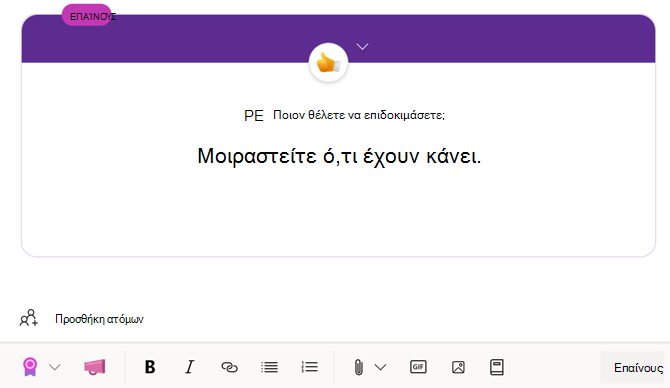
Υποβολή ερώτησης
Χρησιμοποιήστε ερωτήσεις για να αυξήσετε την ορατότητα και να λάβετε απαντήσεις με το κουμπί "Ερώτηση".
-
Επιλέξτε το κουμπί Ερώτηση στην περιοχή Κοινή χρήση σκέψεων, ιδεών ή ενημερώσεων.
-
Προσθέστε την ερώτησή σας.
-
Κάντε κλικ στην επιλογή Επιλογή κοινότητας ή προβολής αφήγησης για να επιλέξετε πού θέλετε να μοιραστείτε την ερώτηση. Για να κάνετε κοινή χρήση με την προβολή αφήγησης, επιλέξτε Η προβολή αφήγησης μου.
-
Εάν δημοσιεύετε από την προβολή αφήγησης ή από μια κοινότητα, στην περιοχή Προσθήκη ατόμων, επιλέξτε επιπλέον άτομα στα οποία θα στείλετε την ερώτηση.
-
Επιλέξτε Ερώτηση.

Κάντε μια ανακοίνωση
Εάν είστε διαχειριστής κοινότητας ή πληρεξούσιος για έναν, μπορείτε να κάνετε ανακοινώσεις για την κοινή χρήση πληροφοριών που πρέπει να γνωρίζετε με ολόκληρη την κοινότητά σας.
-
Στη σελίδα της κοινότητάς σας, πληκτρολογήστε τις πληροφορίες που θέλετε για μια ανακοίνωση.
-
Εάν θέλετε, επισυνάψτε ένα αρχείο, ειδοποιήστε συγκεκριμένα άτομα ή προσθέστε θέματα και GIF.
-
Επιλέξτε το κουμπί Ανακοίνωση.
-
Εάν η επικοινωνία πρέπει να σταλεί μέσω ηλεκτρονικού ταχυδρομείου, επιλέξτε το πλαίσιο Ειδοποίηση μελών μέσω ηλεκτρονικού ταχυδρομείου στην περιοχή Αλλαγή ρυθμίσεων ειδοποιήσεων. Αυτό αντικαθιστά την προτίμηση ηλεκτρονικού ταχυδρομείου του υπαλλήλου και του στέλνει ένα μήνυμα ηλεκτρονικού ταχυδρομείου που απευθύνεται από εσάς.










